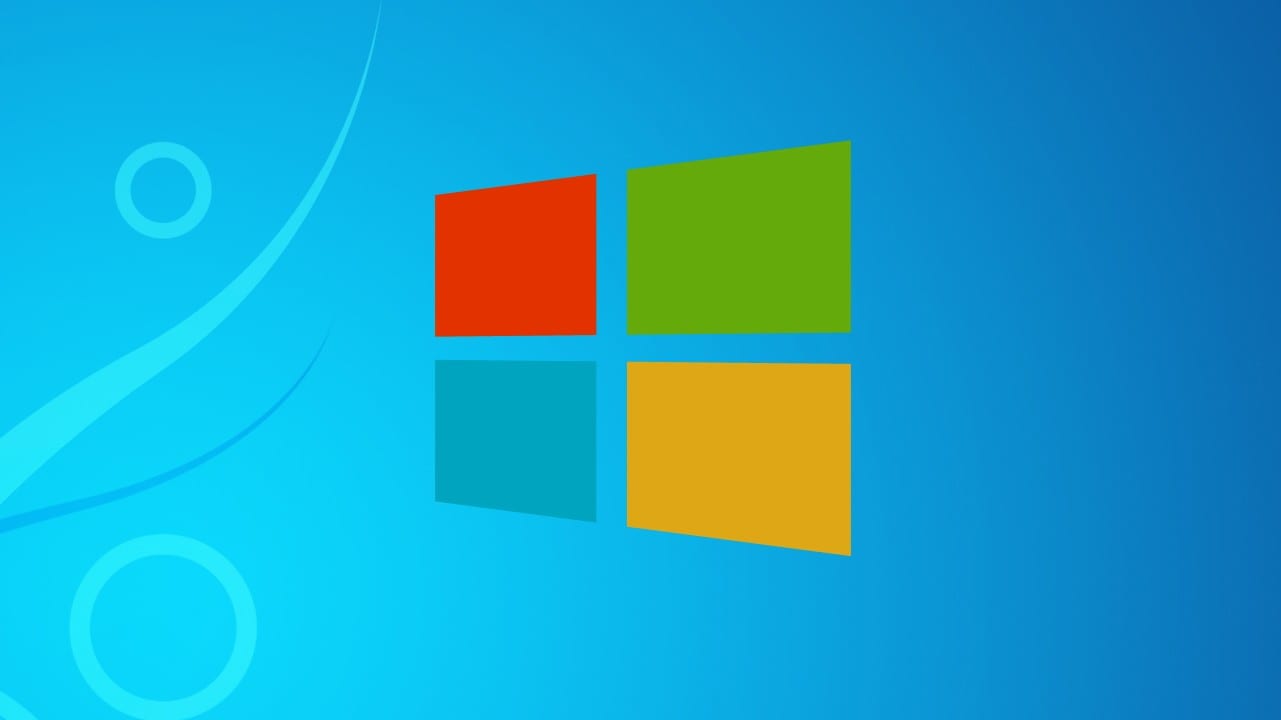
Pembaruan Windows, tugas yang tidak menguntungkan itu, yang di sisi lain, sangat disarankan untuk tetap diperbarui. Memiliki versi terbaru Windows yang tersedia untuk dijalankan secara signifikan meningkatkan keamanan kami, terutama saat ini, ketika penjahat dunia maya dapat memengaruhi privasi kami secara jahat. Hari ini kami ingin menunjukkan kepada Anda cara meningkatkan ke Windows 8.1 dari Windows 8. Kami tahu bahwa Windows 10 sudah tersedia dan akan gratis untuk pengguna Windows 8 dan 8.1 hingga pertengahan Juli, tetapi mungkin karena perangkat keras atau ketidakpercayaan Anda hanya ingin beralih dari Windows 8 ke Windows 8.1, kami menjelaskan cara melakukannya , mudah, cepat, dan sangat intuitif.
Pertama, kami akan mengambil tindakan pencegahan yang sesuai, jadi kami harus menginformasikan bahwa tidak ada informasi, file, dokumen, foto, atau aplikasi yang akan hilang dengan transisi dari Windows 8 ke Windows 8.1, kenyataannya ini adalah pembaruan yang cukup ringan. Persyaratan sistemnya hampir sama, jadi Jika Anda menjalankan Windows 8, jangan khawatir, Anda dapat menjalankan Windows 8.1.
Penting bagi kami untuk membuat cadangan terlebih dahulu, pastikan kami memiliki cukup ruang pada hard disk dan menghubungkan perangkat ke internet dan ke jaringan listrik, ini bisa kehabisan baterai dan itu akan berbahaya. Jika Anda memiliki antivirus, nonaktifkan.
Untuk meningkatkan ke Windows 8.1 mari ikuti langkah-langkah ini:
- Kami akan menuju ke toko dari Microsoft di dalam menu inisiasi
- Begitu masuk, kami akan mengklik pembaruan Windows 8.1. Jika Anda tidak melihat fitur atau kemungkinan ini, jangan khawatir, unduh ini LINK pemecah masalah.
- Klik "Download»Setelah kami memiliki kemungkinan tersedia.
- Saat sedang mengunduh dan menginstal, kami bersabar, karena ini mungkin memakan waktu lama, tetapi kami masih dapat menggunakan komputer kami seperti biasa. Jika ada proses yang membutuhkan konfirmasi kami, pop-up akan muncul.
Setelah diunduh dan dipasang, itu akan meminta kami untuk menghidupkan ulang komputer, dan pemasangan akan selesai. Setelah dimulai, ini akan meminta kami untuk mengonfigurasi beberapa parameter dan PC kami akan diperbarui ke Windows 8.1.